सर्वश्रेष्ठ VHS से DVD बर्नर खोजने में आपकी सहायता करें - 7 विकल्प
आजकल, लोग अपने सेल फोन का उपयोग अपने आस-पास होने वाली हर चीज़ को रिकॉर्ड करने के लिए करते हैं, और रिकॉर्ड किए गए ऑडियो या वीडियो को कभी भी खोला और देखा जा सकता है। लेकिन क्या आपको अभी भी याद है, सेल फोन के आविष्कार से पहले, उन अच्छी यादों को किस वाहक में संग्रहीत किया जाता था? हाँ, वीएचएस टेप। लोग घर के वीडियो टेप, शादी के टेप, सालगिरह के टेप आदि बनाते थे और बाद में समय की सुंदरता को महसूस करने के लिए उनका उपयोग करते थे। लेकिन वे इतने लंबे समय से लोकप्रिय थे कि वे टेप और वीएचएस टेप धीरे-धीरे धब्बेदार हो गए हैं।
वीडियो और ऑडियो को अंदर संग्रहीत रखने के लिए, आपको एक का उपयोग करना पड़ सकता है वीएचएस से डीवीडी बर्नर उन्हें संरक्षित करने के लिए सीडी-रोम में परिवर्तित करें। बर्निंग समाप्त करने के बाद, आप न केवल उन्हें घर पर चला सकते हैं, बल्कि कई डिस्क की प्रतिलिपि भी बना सकते हैं और उन्हें अपने दोस्तों और रिश्तेदारों के साथ साझा कर सकते हैं। इस लेख में, हम सात सर्वश्रेष्ठ वीएचएस टू डीवीडी कन्वर्टर्स की सिफारिश करेंगे और बताएंगे कि उनका उपयोग कैसे करें।
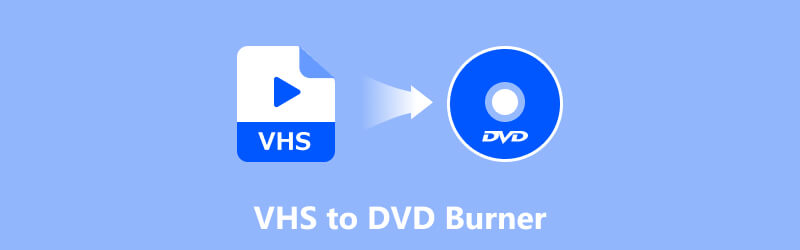
पृष्ठ सामग्री
भाग 1. बोनस: सर्वश्रेष्ठ वीएचएस टू डीवीडी कनवर्टर सॉफ्टवेयर
विडमोर डीवीडी निर्माता
सबसे महत्वपूर्ण बात यह है कि वीएचएस टेप या वीडियोटेप से डीवीडी में फ़ाइलों का बैकअप लेने के लिए उचित डिस्क-बर्निंग सॉफ़्टवेयर चुनना है। कई सॉफ़्टवेयर डेवलपर्स द्वारा जारी किए गए कार्यों में से, हम अनुशंसा करते हैं विडमोर डीवीडी निर्माता, जो सभी लोकप्रिय प्रारूपों के वीडियो और ऑडियो को डीवीडी डिस्क पर बर्न कर सकता है या उन्हें आईएसओ इमेज फाइल के रूप में सहेज सकता है। यह प्लेटफ़ॉर्म अब MP4, AVI, MOV, WMV, आदि जैसे इनपुट प्रारूपों का समर्थन करता है। इसके साथ संगत डिस्क प्रारूप DVD-R/RW, DVD+R/RW, DVD+R DL, आदि हैं।
वीडियोटेप से वीडियो कॉपी करने के बाद, आप इसे विडमोर डीवीडी क्रिएटर के बिल्ट-इन वीडियो एडिटर से ट्रिम कर सकते हैं जब तक कि आपको मनचाही लंबाई न मिल जाए। यह सबसे अच्छा वीएचएस टू डीवीडी बर्नर डीवीडी मेनू को कस्टमाइज़ करने का समर्थन करता है, या आप सीधे टेम्प्लेट सूची से भी उपयुक्त चुन सकते हैं। उपरोक्त तैयारी चरणों को पूरा करने के बाद, आप एक क्लिक से वीडियो को डिस्क पर बर्न करना शुरू कर सकते हैं।
यहां बताया गया है कि विडमोर डीवीडी क्रिएटर के साथ वीएचएस को डीवीडी में कैसे जलाया जाए।
शुरू करने से पहले, आपको वीएचएस टेप से वीडियो को अपने कंप्यूटर पर कॉपी करना होगा। यदि आपने विडमोर डीवीडी क्रिएटर के माध्यम से सीधे एक खाली डीवीडी पर वीडियो को जलाने का फैसला किया है, तो एक ऑप्टिकल ड्राइव तैयार रखना और अपने कंप्यूटर से कनेक्ट करना याद रखें, फिर डिस्क को ड्राइव में डालें।
चरण 1। अपने कंप्यूटर पर Vidmore DVD Creator डाउनलोड करें और इंस्टॉल करें। मुख्य इंटरफ़ेस में प्रवेश करने के लिए इसे खोलें। चुनें डीवीडी डिस्क > मीडिया फ़ाइल जोड़ें अपने कॉपी किए गए वीएचएस वीडियो अपलोड करने के लिए।

जब सभी वीडियो लोड हो जाएं तो अगला क्लिक करें।
चरण 2। टेम्पलेट्स से, अपनी डीवीडी के लिए मेनू चुनें। आप शीर्षक या बटन को भी समायोजित कर सकते हैं। फिर क्लिक करें जलाना प्रवेश हेतु समायोजन खिड़की।

चरण 3। में समायोजन विंडो में, बर्न टू डिस्क को सक्षम करें और अपनी डाली गई डीवीडी चुनें। प्लेबैक और बर्न सेटिंग्स को पूरा करना याद रखें। इसके बाद, क्लिक करें शुरू.

अब, यह वीएचएस-टू-डीवीडी कनवर्टर कॉपी किए गए वीडियो को आपकी डिस्क पर बर्न करना शुरू कर देगा।
भाग 2. 2025 में शीर्ष वीएचएस से डीवीडी कन्वर्टर्स
उपरोक्त डेस्कटॉप सॉफ़्टवेयर के अलावा, आप VHS को DVD में बदलने के लिए हार्डवेयर डिवाइस का उपयोग करना भी चुन सकते हैं। कई सुपरमार्केट या डिजिटल स्टोर VHS से DVD बर्नर बेचते हैं। लेकिन बिना किसी जानकारी के उनके लिए भुगतान न करना बेहतर है। यह देखने के लिए कि कौन से उत्पाद पैसे के लायक हैं, पहले निम्नलिखित सामग्री पढ़ें।
उपकरण 1. डायमंड वीडियो कैप्चर VC500
कीमत: $37.74 अमेज़न पर
डायमंड वीडियो कैप्चर VC500 आपके VHS टेप या VCR को आपके कंप्यूटर से जोड़ता है। एक बार कनेक्शन पूरा हो जाने के बाद, आपको बस इसके बिल्ट-इन एम्पिया प्रोग्राम को इंस्टॉल करना होगा और वीडियो कैप्चर करना शुरू करना होगा। उपयोगकर्ताओं के पास वीडियो को MP4 डिजिटल प्रारूप में सहेजने या वीडियो को DVD में बर्न करने का विकल्प होता है।

पेशेवरों
स्थापना बहुत आसान है और इसे तीन चरणों में किया जा सकता है।
यह उपयोगकर्ताओं को फेसबुक, यूट्यूब, ट्विटर और अन्य प्लेटफार्मों के माध्यम से वीडियो साझा करने में सहायता करता है।
एक वर्ष की वारंटी प्रदान करता है।
विपक्ष
अंतर्निहित सॉफ्टवेयर अक्सर विफल हो जाता है।
निर्देश पर्याप्त विस्तृत नहीं हैं।
टूल 2. कॉर्सेर एल्गाटो वीएचसी टू डिजिटल कनवर्टर
कीमत: $85.99 अमेज़न पर
Corsair Elgato VHC से डिजिटल कन्वर्टर डिवाइस विंडोज पीसी, मैक या आईपैड के लिए उपलब्ध है, और इसका मुख्य कार्य वीसीआर या कैमकॉर्डर से वीडियो को डिजिटाइज़ करना है। इसके साथ आपको जो वीडियो मिलता है वह ऐसे फॉर्म में होता है जिसे सीधे YouTube, iMovie और अन्य प्लेटफ़ॉर्म पर अपलोड किया जा सकता है। ध्यान दें कि यह VCR से DVD कन्वर्टर मशीन अब 640×480 या 640×360 के वीडियो आउटपुट रिज़ॉल्यूशन का समर्थन करती है।

पेशेवरों
आउटपुट वीडियो सार्वभौमिक H.264 डिजिटल प्रारूप में है।
कंप्यूटर के अतिरिक्त, यह आईपैड से भी कनेक्ट हो सकता है।
विपक्ष
अन्य उत्पादों की तुलना में आउटपुट विकल्प कम हैं।
इसमें ऐसा कोई सॉफ्टवेयर नहीं है जो डीवीडी बना सके।
उपकरण 3. VIDBOX वीडियो रूपांतरण सूट
कीमत: $69.99 अमेज़न पर
VIDBOX वीडियो कन्वर्जन सूट एक किट है जो VHS, बीटा, 8mm या कैमकॉर्डर टेप के साथ संगत है और अंदर के वीडियो को DVD या अन्य डिजिटल प्रारूपों में परिवर्तित करता है। यह VHS-टू-DVD बर्नर कॉम्बो वर्तमान में विंडोज पीसी और मैक कंप्यूटर सहित उपकरणों के साथ संगत है। अपने समकक्षों पर इसका सबसे बड़ा लाभ यह है कि यह बिना किसी अनुभव के नौसिखियों के लिए बहुत अनुकूल है।

पेशेवरों
चरण-दर-चरण निर्देश अत्यंत विस्तृत हैं, इसलिए बिना तकनीकी अनुभव वाले उपयोगकर्ता भी शीघ्रता से शुरुआत कर सकते हैं।
कई टीवी, डीवीडी प्लेयर और गेम कंसोल के साथ संगत।
विपक्ष
वीडियो को MP4 में परिवर्तित करते समय वीडियो की गुणवत्ता ख़राब होने का जोखिम।
टूल 4. क्लियरक्लिक वीडियो टू डिजिटल कनवर्टर
कीमत: $159.95 अमेज़न पर
जब आप इसकी कीमत देखेंगे तो आपको हैरानी होगी। पिछली मशीनों की तुलना में ClearClick Video to Digital Converter इतना महंगा क्यों है? ऐसा इसलिए है क्योंकि इसे इस्तेमाल करने के लिए आपको कंप्यूटर की ज़रूरत नहीं है। यह VHS, VCR, DVD प्लेयर, DVR और अन्य डिवाइस से कनेक्ट हो सकता है, वीडियो को डिजिटल फ़ॉर्मेट में बदल सकता है और इसे USB फ़्लैश ड्राइव या SD कार्ड पर स्टोर कर सकता है। मशीन में एक प्रीव्यू स्क्रीन और एक ऑटो-स्टॉप रिकॉर्डिंग सुविधा है।

पेशेवरों
कंप्यूटर से कनेक्ट किए बिना वीडियो को डिजिटल प्रारूप में परिवर्तित करें।
अंतर्निर्मित पूर्वावलोकन स्क्रीन और वीडियो रिकॉर्ड नियंत्रण।
इसमें एक वर्ष की वारंटी और तकनीकी सहायता शामिल है।
विपक्ष
बहुत महँगा।
टूल 5. रॉक्सियो इजी वीएचएस टू डीवीडी 3 प्लस
कीमत: $48.18 अमेज़न पर
रॉक्सियो इजी वीएचएस टू डीवीडी 3 प्लस एक ऐसा सॉफ्टवेयर है जो वीएचएस वीडियोटेप को डीवीडी या डिजिटल वीडियो फॉर्मेट में बदल सकता है। यह कैमकॉर्डर या वीसीआर से वीडियो कैप्चर करके उसे डीवीडी में बर्न भी कर सकता है। सॉफ्टवेयर में एक बिल्ट-इन वीडियो ट्रिमिंग फंक्शन है जिसका उपयोग लंबाई को समायोजित करने, रंगों को बढ़ाने, ट्रांजिशन इफ़ेक्ट जोड़ने के लिए किया जा सकता है, शोर हटाएँ, और भी बहुत कुछ। आप सिस्टम के भीतर व्यक्तिगत डीवीडी मेनू को भी अनुकूलित कर सकते हैं।

पेशेवरों
बहुत सारी सुविधाओं के साथ वीडियो संपादन सॉफ्टवेयर के साथ आता है।
पहली खरीद पर दो निःशुल्क डीवीडी।
विपक्ष
ग्राहक सहायता सेवा से धीमी प्रतिक्रिया.
विंडोज़ के नए संस्करणों के साथ संगतता संबंधी समस्याएं।
टूल 6. AVerMedia EZMaker 7
कीमत: $44.09 अमेज़न पर
AVerMedia EZMaker 7 भी VCR को कंप्यूटर से कनेक्ट करने में सक्षम है। यह दो सॉफ्टवेयर प्रोग्राम के साथ आता है, PowerDirector 10, जिसका उपयोग आउटपुट वीडियो को संपादित करने के लिए किया जाता है और PowerProducer 5, जो वीडियो को DVD या ब्लू-रे डिस्क में बर्न करता है। Windows और Mac दोनों कंप्यूटर उपयोगकर्ता इस उत्पाद का उपयोग कर सकते हैं।

पेशेवरों
यह बहुत संगत है और विभिन्न प्रारूपों और ऑडियो/वीडियो उपकरणों का समर्थन करता है।
आप न केवल सीधे डीवीडी बर्न कर सकते हैं, बल्कि इसमें वीडियो संपादन के भी पर्याप्त कार्य हैं।
विपक्ष
कुछ उपयोगकर्ताओं का कहना है कि इसका उपयोग करने से आकस्मिक वीडियो हानि की समस्या का सामना करना पड़ेगा।
भाग 3. वीएचएस से डीवीडी बर्नर के अक्सर पूछे जाने वाले प्रश्न
मैं घर पर वीएचएस टेप को डीवीडी में कैसे परिवर्तित कर सकता हूँ?
आप एक पेशेवर वीएचएस का उपयोग कर सकते हैं डीवीडी बर्नरअमेज़न या वॉलमार्ट अपने सुपरमार्केट में ये सामान बेचते हैं।
क्या वीएचएस को डीवीडी में परिवर्तित करना उचित है?
वीडियोटेप आसानी से क्षतिग्रस्त हो जाते हैं, और अगर उन्हें बहुत लंबे समय तक छोड़ दिया जाए तो उनमें मौजूद फ़ाइलों की तस्वीर और ध्वनि की गुणवत्ता खराब हो सकती है; डीवीडी जाहिर तौर पर अधिक टिकाऊ होती हैं। इसलिए, वीएचएस को डीवीडी में बदलना पूरी तरह से प्रयास करने लायक है।
क्या वीएचएस को डीवीडी में कॉपी करना अवैध है?
यदि आपने वीडियोटेप स्वयं बनाया है, तो इसकी प्रतिलिपि बनाना पूरी तरह से ठीक है; यदि आप किसी ऐसे टेप की प्रतिलिपि बना रहे हैं जिसमें कॉपीराइट वाली वाणिज्यिक सामग्री है, तो उसे कभी भी वितरित न करें या लाभ के लिए उपयोग न करें।
निष्कर्ष
यह लेख 7 की अनुशंसा करता है वीएचएस से डीवीडी कन्वर्टर्स, जिसमें डेस्कटॉप-साइड सॉफ़्टवेयर और भौतिक मशीनें शामिल हैं। प्रत्येक उत्पाद की अवधारणा, मूल्य, लाभ और नुकसान यहाँ विस्तार से दिखाए गए हैं। आप अपने डिवाइस मॉडल या बजट मूल्य के अनुसार सबसे उपयुक्त चुन सकते हैं।



